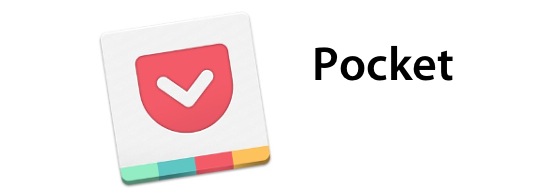
“Sonradan göz atmak istediğiniz bir şey bulduğunuzda, cebinize atın.” benzeri bir sloganı olan bir uygulamaya göz atacağız bu yazıda. Pocket (“Cep”) adlı uygulama, web’de gezinirken dikkatimizi çeken, ancak göz atmaya ya da okumaya fırsat bulamadığımız şeyleri, daha sonra görüntülemek için saklamamızı sağlıyor. İlk bakışta basit gibi görünse de, oldukça pratik olan bu uygulamayı bir kere kullanınca Sihirli Elma okuyucularının da seveceğine eminim…
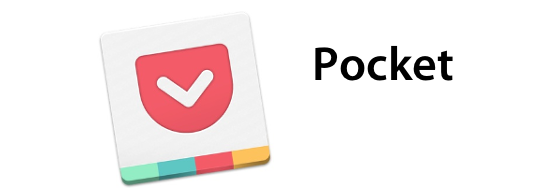
Pocket nedir? Ne işe yarar?
İlgimizi çeken bir yazı, resim, video ya da web sayfasına bazı durumlarda sonradan göz atmak ya da detaylıca incelemek isteyebiliyoruz elbette. Bu durumda ilk akla gelen çözüm genellikle bu web sayfasının bağlantısını kendimize e-posta olarak göndermek oluyor.
Ancak en pratik çözüm elbette bu değil. Çünkü bir süre sonra posta kutumuz mesaj çöplüğüne dönebiliyor, daha da kötüsü aradığımızı bulmakta zorlanabiliyor, kendimize gönderdiğimiz yazıları okumayı unutabiliyor, yapacağımız işleri atlayabiliyoruz.
Pocket bu noktada devreye giriyor, ve tüm bu içerikleri (yazı, resim, video, vb.) tek bir yerde bizim için tutuyor, arşivliyor, ve tüm cihazlarımız ile eşzamanlayarak hayatımızı kolaylaştırıyor.
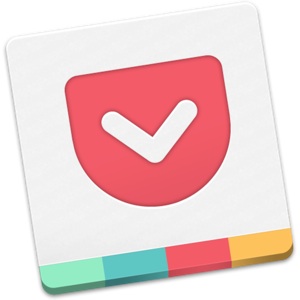
Yani iPhone’umuzdan Pocket’a gönderdiğimiz bir yazıyı evde Mac’imizde okuyabiliyor, iPad’imizden eklediğimiz bir resme daha sonra iPhone’umuzdan göz atabiliyor, ve bu içerikleri sadece bir defa download ederek daha sonra internet bağlantımız olmasa da görüntüleyebiliyoruz.
Nasıl kullanabiliyorum?
Pocket’ı kullanmak için önce ücretsiz bir hesap yaratmamız gerekiyor. Daha sonra da web üzerinden ya da Mac, iPhone, iPad vb. uygulamalar ile Pocket’ı kullanmaya başlayabiliyoruz.
Bir Pocket hesabı yaratmak için Pocket’ın üye olma sayfasına gidiyoruz ve e-posta, kullanıcı adı ve şifremizi tanımlayarak ücretsiz bir hesap yaratıyoruz.
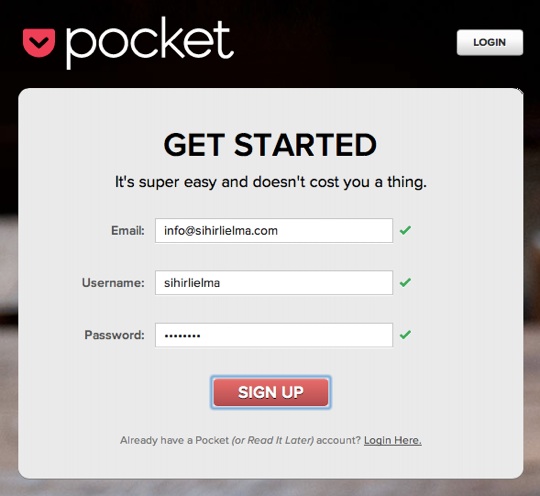
Artık bir hesabımız var, Pocket kullanmaya hemen başlayabiliriz. 
Safari için Pocket
Pocket’ın Safari genişletmesini yüklemek ilk yapacağımız iş olmalı. Bu sayfadaki “Safari Extension Download” butonuna tıklayarak Pocket’ın Safari genişletmesini indirebiliyor ve kolayca yükleyebiliyoruz.
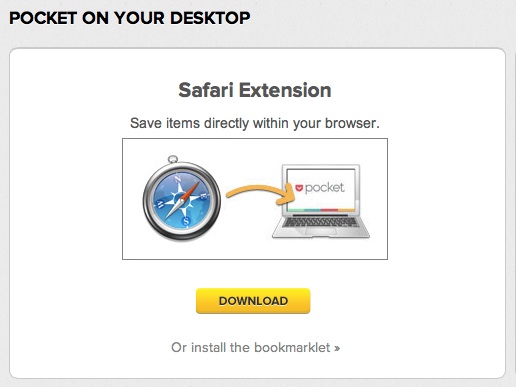
Böylece artık Safari’deki butonlarımızın arasına bir de Pocket butonu ekleniyor. Cebimize atmak yani Pocket’a eklemek istediğimiz herhangi bir sayfayı görüntülerken bu butona tıklamamız yeterli oluyor.
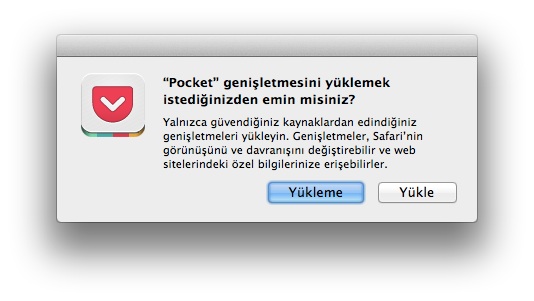
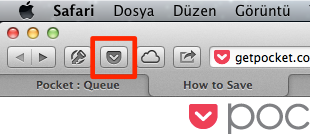
Elbette sadece Safari için değil, diğer tarayıcılar için de Pocket eklentileri mevcut. Bu sayfayı diğer tarayıcılarla ziyaret ederek diğer eklentileri de kolayca yükleyebiliyoruz.
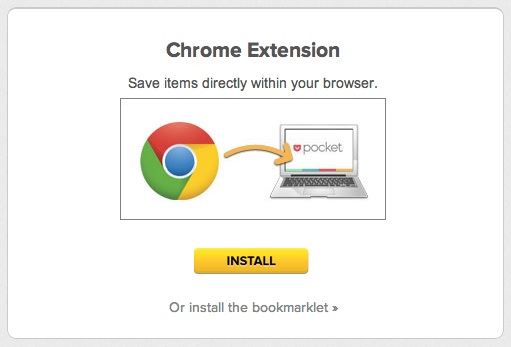
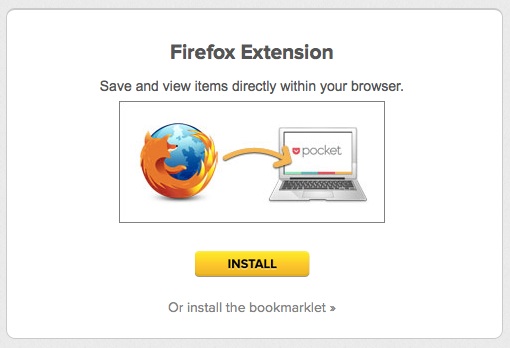
Mac için Pocket
Tahmin edebileceğiniz gibi Pocket’ın çok güzel bir Mac uygulaması da mevcut.
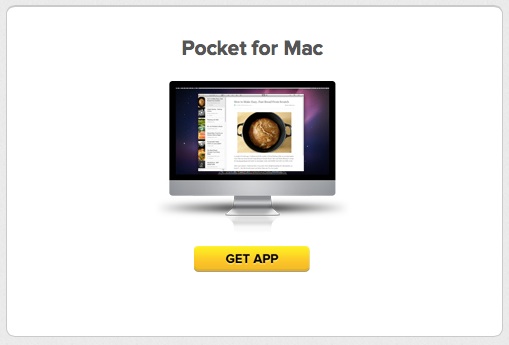
Uygulamaya hesabımız giriş yapmamız gerekiyor. Böylece sakladığımız, yani cebimize attığımız içerikleri görüntüleyebiliyoruz.
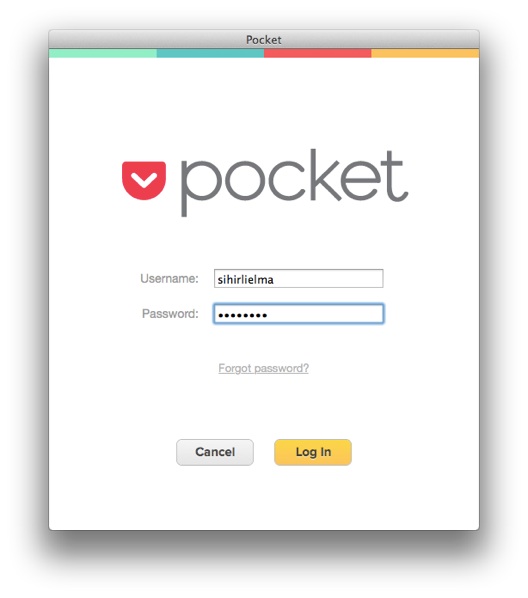
Sol tarafta cebimize attığımız içerikler listelenirken, sağ tarafta ise seçtiğimiz içeriğin detaylarını görebiliyoruz. Bu bir yazı, resim ya da video olabilir.
Pocket’ın bir diğer güzel özelliği ise yazıları tıpkı Okuma Listesi’nde olduğu gibi reklamlardan, gereksiz stillerden ve karışık olabilecek web sitesi içerisinden çekip çıkartması ve bize sadece ilgilendiğimiz içeriği sunabilmesi. Uygulamanın üst kısmındaki ikonlarla web sitesi görünümü ya da yazı görünümü arasında bir seçim yapabiliyoruz.
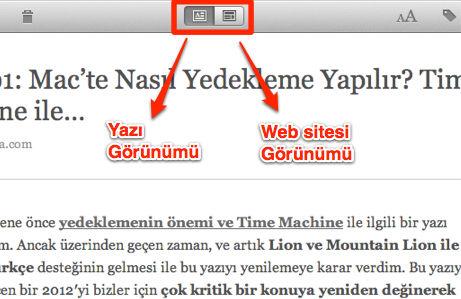
Sağ üst köşedeki ikonlarla ise yazı punto büyüklüğü, yazı tipi seçimi, etiket ekleme ve çeşitli platformlarda paylaşım yapabilmeye imkan sağlayan butonlar mevcut.
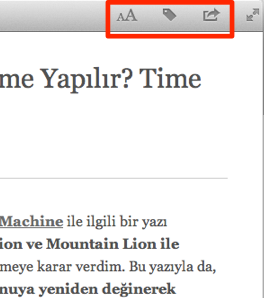
Pocket’taki yazıları arşive gönderebiliyor, favori olarak seçebiliyor ya da silebiliyoruz. Böylece cebimizde bulunan yazıların karışmamasını sağlayabiliyor ya da önemli yazılarımızı saklayabiliyoruz.
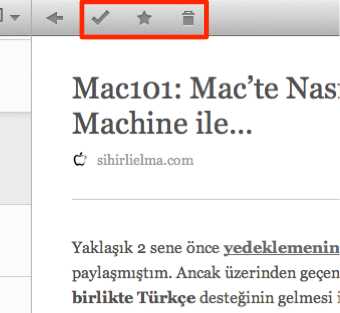
iPhone / iPad için Pocket
Pocket’ın bu kadar başarılı olmasının sebeplerinden biri de mobil cihazlara verdiği destek desek yanılmış olmayız aslında. iPhone ve iPad için Pocket’ın detaylarına girmeyeceğim, ancak her iki uygulamanın da oldukça Mac uygulaması gibi şık tasarlandığını ve kullanışlı olduğunu söyleyebilirim.
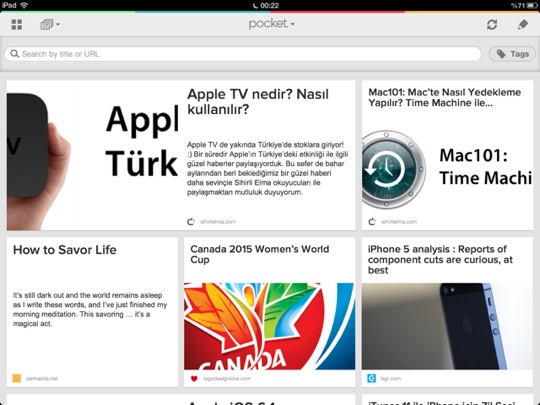
Diğer cihazlar için Pocket
Pocket elbette sadece iOS ailesi için değil, hemen hemen tüm cihazlarda ve platformlarda kullanılabiliyor. Android, Kindle Fire, Windows Phone, Blackberry vb.
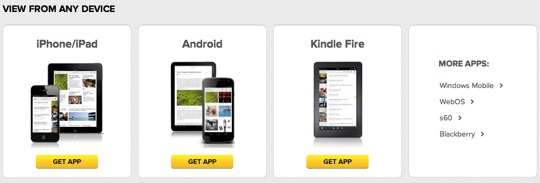
Diğer cihazlarımız için de Pocket’ı yüklemek istiyorsak bu sayfayada kullanmak istediğimiz platformu seçerek ilgili uygulamayı indirebiliyoruz.
E-posta ile Pocket
Pocket’a e-posta ile de bir şeyler gönderebiliyoruz. Örneğin arkadaşımızın bize ilettiği bir web sayfasına daha sonra göz atmak istiyorsak, gelen e-postadaki bağlantıyı add@getpocket.com adresine göndermemiz yeterli. Elbette e-postayı gönderdiğimiz adresin Pocket’a kayıt olduğumuz adres olması gerekiyor.
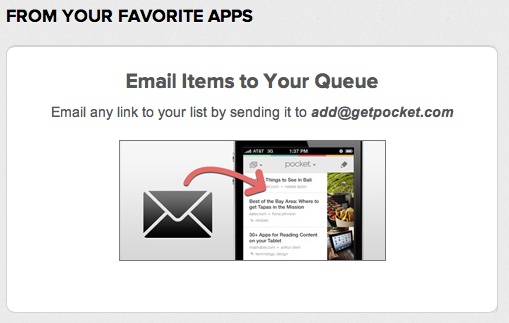
Beni üzen, ancak önümüzdeki dönemde hayata geçmesini beklediğim bir özellik ise gönderdiğimiz e-posta içeriğinin de Pocket’a kaydedilebilmesi. Ne yazık ki şu anda sadece e-posta içerisindeki bağlantılar Pocket’a kaydediliyor.
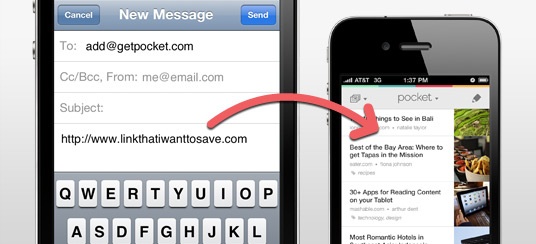
Safari’nin “Okuma Listesi”nden farkı nedir?
Safari’deki “Okuma Listesi” özelliğine “Okuma Listesi ve iCloud” yazısında değinmiş ve nasıl kullanabileceğimizi paylaşmıştım. Ancak Safari’deki bu özellik Pocket ile karşılaştırıldığında oldukça sınırlı ve basit kalıyor diyebiliriz.

Pocket’ın diğer uygulamalar ile entegrasyonu, sadece Safari ile sınırlı kalmayışı, farklı cihazları desteklemesi ve diğer pek çok özelliği, Okuma Listesi’ne göre çok daha gelişmiş bir kullanım sunuyor. Elbette Okuma Listesi de güzel bir kullanım sunabiliyor, ancak daha fazlasını isteyenler için Pocket daha iyi bir çözüm diyebilirim.
Pocket tamamen ücretsiz!
Pocket’ı kullanmak ise tamamen ücretsiz! 
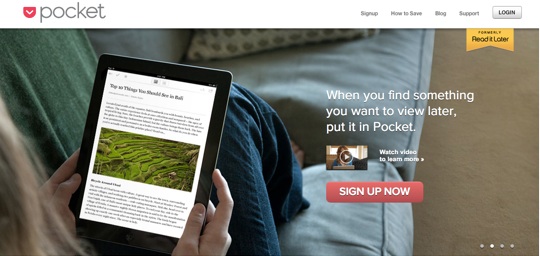
Değerlendirme
Pocket’ı yakın zamanda sık kullanmaya başlamış biri olarak beni en çok pratikliği, tasarımı ve diğer servislerle entegrasyonu etkiledi diyebilirim. Daha önce “Read It Later” adıyla farklı bir uygulama olan Pocket, yeni haliyle çok daha pratik ve anlaşılır olmuş.
Ancak ne yazık ki Pocket’ı henüz Türkçe kullanma şansımız yok. Umarım ilerleyen dönemde Pocket’ı kendi dilimizde de kullanabiliriz.
Pocket’ın kullanımı konusunda kısa bir videoya Pocket’ın web sitesinden ulaşabiliyoruz. Bu kısa videoya göz atarak Pocket’ın faydasına ve kullanımına çok daha yakından göz atabilirsiniz.
E-posta kutusunu temiz tutmaya, hatta haftalık olarak gelen kutusundaki e-posta sayısını 0’a indirmeye çalışan biri olarak benim için oldukça faydalı bir uygulama Pocket. Bir iki denemeden sonra sizin de hoşunuza gideceğini, ve günlük hayatınızda yerini alacağını tahmin ediyorum.
Pocket’ın en öne çıkan ve dikkat çeken özelliklerini sanırım şöyle listeleyebilirim:
- Yazıyı bir defa indirdikten sonra internet bağlantısı olmadan yeniden görüntüleyebilmek
- Sadece web sayfalarından değil, diğer servislerden de Pocket’a yazı gönderebilmek
- Farklı cihaz ve tarayıcılar üzerinden sorunsuz kullanabilmek
Siz benzeri bir uygulama kullanıyor musunuz? Yorumlarınızı bekliyoruz…
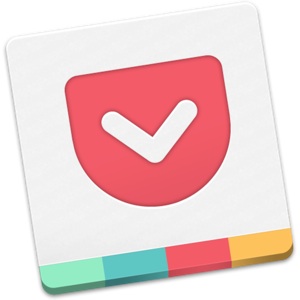


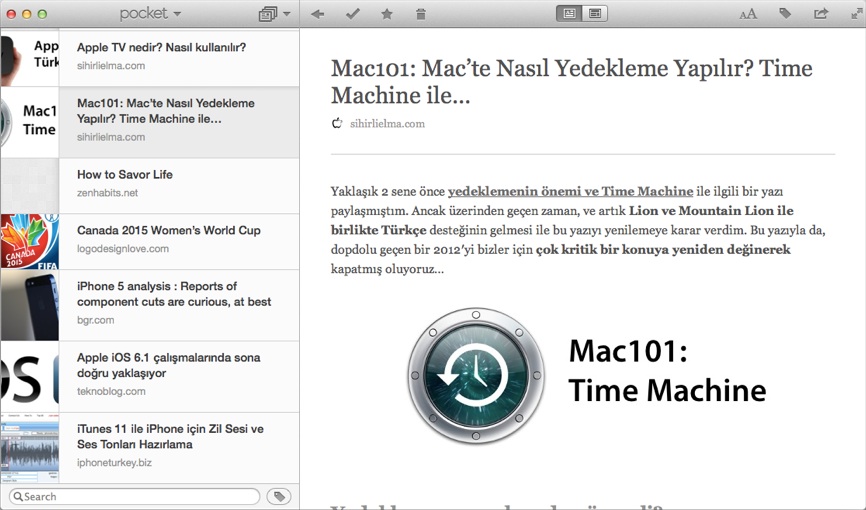



























Safari için bu bir harici extension. Safari’ye göre FireFox üzerinde daha iyi çalışıyor. İyi olan tarafı aynı şeyleri her iki tarafta görmek çok çok yararlı… Safari Extensions hakkında bir sorum var: Safari Extensions’da arama yapamıyorum, bunun bir yolu yok mudur? Bilgilendirmeleriniz çok yararlı oluyor, şimdiden çok teşekkür ederim.
Aslında en güzel listeye şuradan ulaşabiliyoruz: http://extensions.apple.com/ Fakat bahsettiğiniz gibi bu sayfa yeterince kullanıcı dostu değil ne yazık ki… :/
Okuma listesine ekle varken boyle bir uygulamaya Gerek var mi? Tsk.
Aslında yazının sonunda biraz değindim bu konuya. Twitter’dan ya da Flipboard, Zite vb. uygulamalar içerisinden Okuma Listesi’ne bir şey gönderemiyoruz. Bu yüzden, farklı entegrasyonları ile daha pratik bir kullanım sunduğu için Pocket ya da benzeri uygulamalar da faydalı oluyor diyebiliriz.
Merhaba Göktuğ Bey,
Pocket uygulamasını bir süre Iphone da denedim ve kullandım. Görsel olarak şık kullanım olarakta epeyce kolay. Lakin sonra okumayı düşündüğünüz bir yazıyı eklediğinizde ve okumak için açtığınızda sürekli internet bağlantısı istemesi epeyce canımı sıktığından kaldırmıştım. Daha sonra Instapaper diye bir uygulma satın aldım ki o uygulamada sonradan okumak üzere eklediğiniz makale,yazı,internet sayfasını bizzat hesabınız üzerinden telefonunuza kaydedip sonrasında internet bağlantısına gerek kalmadan keyifle okuyabiliyorsunuz..Açıkçası daha sonra internet bağlantısı istememesi beni daha çok mutlu etti..İyi çalışmalar diliyorum..
Merhabalar,
Aslında internet bağlantısı gerektirmiyor. Hatta bahsettiğiniz gibi Instapaper gibi çalışıyor.
Ben de uzun zamandır Instapaper kullanıyorum ve gayet de memnunum. Ancak Pocket da oldukça ücretsiz olduğu, hoş göründüğü ve pratik olduğu için paylaşmak istedim.
Ancak Pocket da oldukça ücretsiz olduğu, hoş göründüğü ve pratik olduğu için paylaşmak istedim.
Teşekkürler Instapaper’a da değindiğiniz için…
Merhaba tekrar Göktuğ Bey,
Açıkçası yazınızı tekrar okuyup uygulamayı indirdim tekrar eski hesabıma bağlanıp kullandım. Kesinlikle haklısınız sonradan okumak istediğimiz sayfayı bir kez indirdikten sonra internet bağlantısı gerekmiyor. Yanlış yönlendirme ve bilgilendirmem için özür dilerim. Gayet güzel ve keyifli çalışıyor. Tekrar sizin sayenizde kullanmaya başladım. Teşekkür ederim.
Rica ederim, ne demek…
Peki, bunun Evernote’dan farkı nedir?
Evernote’ta kendi notlarımızı alabiliyoruz. Burada ise web sayfasının içeriği gösteriliyor sadece…
Göktuğ, ben özellikle yer imlerini kullanıyorum. fakat serviste giderken iphone’dan güncellediğim bir yer imini eve gelince ipadde hemen görürken, tam tersini yaparken hep sorun yaşıyorum. İpadde güncellediğim yer imi iphone’da güncellenmiyor. icloudda yer imleri senkronizasyonu açık, zaten tek ipadi güncellediğine göre ayarlarda sorun olmamalı ama kendisini ona göre güncellemiyor. ne yapmam gerekir?teşekkürler
iCloud’da yer imi senkronizasyonunu kapatıp yeniden açmayı deneyebilir misiniz?
Bu benim de aklıma geldi fakat işe yaramamıştı şimdi denedim ilk basta yine olmadı 1-2 ayarı daha açıp kapıyorum derken oldu. Belki de belli bir zamanı var güncelleme yapmak için. Tesekkurler
Chrome için extension yüklediğimizde Google Reader’dan da Pocket’a link gönderebiliyoruz. Yıldız ikonunun yanında Pocket’in de ikonu yer alıyor ve buraya tıklayarak, haberi kaydedebiliyoruz.
Yalnız ben iPhone Safari’den Pocket’a nasıl link eklendiğini bulamadım. Ne yapmak gerekiyor?
Önce size bookmark ekletiyor daha sora bookmarkı düzenleyerek adres kısmını silip, size verilen kodu yazmanızı istiyor. Bu sayede kaydetmek istediğimiz sayfadayken, bookmark linkine tıklıyoruz o otomatik kaydediyor.
Merhaba Atilla Bey
İos yani iPad safari üzerinden nasıl pratikçe halledebiliyoruz, bahsettiğiniz yöntemle gidiyoruz ancak bahsettiğiniz kod bende yok ve her seferinde bookmark’daki adres kısmını silip kopyala yapıştır ile işlem yapabiliyorum ve uzun bir işlem oluyor
Aşağıda yazdım ama buraya da yazayım gözden kaçmasın diye…
Bunun için şu yöntemi izleyebilirsiniz:- Pocket uygulamasını iPhone’dan çalıştırın.- Ekranın üst kısmındaki Pocket yazısına tıklayın.- En aşağıdaki Help’e tıklayın.- How to Save’e tıklayın.- From Mobile Safari’deki Install’u seçin.Bu aşamadan sonra yapmanız gereken 2 şey kalıyor. Bunları da ekranda adım adım anlatıyor aslında Pocket. Özetle yapılan işlem şu:1. Önce Safari’de açılan sayfayı yer imi olarak kaydediyoruz.2. Daha sonra bu yer imini seçiyoruz,ve düzeneleme ekranına geliyoruz.3. Bu sırada bir kod parçası otomatik olarak kopyalanmış oluyor.4. Düzenlediğimiz Save to Pocket yer iminin adres kısmını siliyoruz, ve yapıştır dediğimizde o hiç görmediğimiz kod parçası yapıştırılıyor. :)Kaydediyoruz ve bitiyor…
İos cihazlardan Pocket’e nasıl ekleme yapıyoruz kısaca anlatabilirmisiniz. Ben bir yol buldum ancak uzun bir yöntem, yer imlerine ekle ve daha sonra her seferinde yer imindeki adres kısmını silip yeni adresi kopyala yapıştır ile oluyor ancak gayet uzun bir yöntem
Daha basit bir yöntemi varmıdır,artı Flipboarddan nasıl link ekleyeceğiz çözemedim:(
Bize kısa bir eğitim verebilirseniz memnun olacağım.
Mustafa Bey Merhabalar,
Bunun için şu yöntemi izleyebilirsiniz:
Pocket uygulamasını iPhone’dan çalıştırın.
Ekranın üst kısmındaki Pocket yazısına tıklayın.
En aşağıdaki Help’e tıklayın.
How to Save’e tıklayın.
From Mobile Safari’deki Install’u seçin.
Bu aşamadan sonra yapmanız gereken 2 şey kalıyor. Bunları da ekranda adım adım anlatıyor aslında Pocket. Özetle yapılan işlem şu:
1. Önce Safari’de açılan sayfayı yer imi olarak kaydediyoruz.
2. Daha sonra bu yer imini seçiyoruz,ve düzeneleme ekranına geliyoruz.
3. Bu sırada bir kod parçası otomatik olarak kopyalanmış oluyor.
4. Düzenlediğimiz Save to Pocket yer iminin adres kısmını siliyoruz, ve yapıştır dediğimizde o hiç görmediğimiz kod parçası yapıştırılıyor.
Kaydediyoruz ve bitiyor…
Merhaba Göktuğ bey,
Artık sorum gözden kaçtı diye düşünürken imdadıma yetiştiniz çok teşekkür ederim.
İnanın bahsettiğini o kodu nereden bulacağımı bilmediğimden sinir krizi geçirdim,mail ile gelir diye bekledim o da yok :)) inanın çok komik bir durum yaşadım.
Yardımınız için çok teşekkürler,saygılarımla.
Rica ederim, selamlar
İletişim ekranı sürekli hata verdiği için problemimi burada paylaşmak zorunda kaldım kusura bakmayın.
iyi günler.daha önce karşılaştığım problemleri yardımlarınız sayesinde çözebildim.şu sıralar iphoto ile ilgili bir problemim var.küçük resimler güncelleniyor diye bir uyarı çıkıyor ve içinde var olan fotoğrafları bulamıyor.birtürlü çözemedim problemi.yardımcı olursanız sevinirim.her defasında dakikalarca vazgeç tuşuna basmak zorunda kalıyorum.teşekkürler
Merhabalar,
Aslında iletişim formu çalışıyor ve mesajlar geliyor ama sanırım size denk gelen bir problem yaşandı, kusura bakmayın lütfen.
Bu gibi durumlarda direkt olarak soru&cevap sayfamıza yazabilirseniz daha hızlı yanıt alabilirsiniz. http://sorucevap.sihirlielma.com
Sorununuza çözüm olarak ise, iPhoto’yu cmd ve option tuşlarına basılı tutarak açın.
Karşınıza çıkan pencerede ise “Küçük resimleri yeniden oluştur”u seçerek ilerleyebilirsiniz. Bu şekilde çözülmesi gerekiyor. Eğer çözülmezse diğer seçenekleri de deneyebilirsiniz.
Selamlar.
Sevgili Göktuğ her ziyarette bir bilgi ticareti ne güzel hizmet “bilgiyi paylaşmak” okuma listesinden ne farkı var derken sonunda onu da anlamak…. Sevgilerimle
Bu uygulamayı ben de yayımlandığı günden beri kullanıyorum ve çok beğeniyorum. Daha sonra okumak istediğim herşeyi buradan ve saçma sapan reklam banner ları olmadan okuyabiliyorum.